Come trovare un file in Raspberry Pi
Per trovare un file nel sistema Raspberry Pi a Trovare viene utilizzato il comando la cui sintassi è condivisa di seguito:
Sintassi
$ sudo trova [percorso-file]
Esistono diversi modi per utilizzare il comando find per individuare un file. Usando questo Trovare comando insieme ad altre opzioni puoi trovare i file:
- In una directory specifica
- Con tempo specifico
- Con carattere specifico nel nome
- Con dimensioni specifiche
- Con autorizzazione specifica
Tutti questi modi sono condivisi di seguito insieme ad alcuni esempi:
Per trovare un file in una directory specifica
Per scoprire i file presenti in una particolare cartella o directory può essere utilizzata la sintassi dei comandi sotto menzionati:
Sintassi
$ sudo trovaEsempio
Nell'esempio seguente, abbiamo trovato i file che sono presenti nella home directory:
$ sudo find /home/piL'output verrà visualizzato sullo schermo, che visualizzerà tutti i file presenti nella home directory.
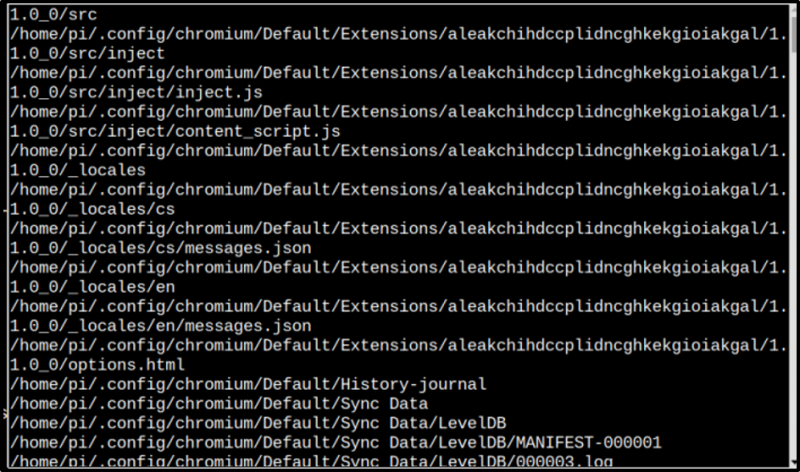
E una volta trovato il file specifico nella directory, puoi accedere facilmente al file.
Per trovare il file con un tempo specifico
A volte potresti sentire la necessità di trovare il file che è stato creato o modificato in un determinato periodo di tempo come negli ultimi due o tre giorni, quindi per trovare tali file è possibile utilizzare la sintassi dei comandi menzionati di seguito:
i: file modificati
Nella sintassi del comando sotto indicata il ' m Il flag insieme al tempo viene utilizzato per rappresentare i file modificati:
Sintassi
$ sudo findEsempio
Per trovare i file nella directory home che sono stati modificati negli ultimi due giorni, viene utilizzato il comando sotto indicato:
$ sudo find /home/pi -mtime +2 
ii: File creati
Per trovare i file che vengono creati in un numero specifico di giorni viene utilizzata la sintassi indicata di seguito, il ' c Il flag insieme al tempo viene utilizzato per rappresentare i file creati:
Sintassi
$ sudo findEsempio
Per trovare i file che sono stati creati negli ultimi tre giorni nella home directory:
$ sudo find /home/pi -ctime +3L'output visualizzerà tutti i file creati negli ultimi tre giorni nella home directory:
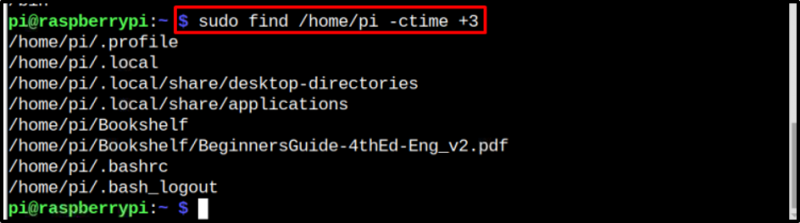
Per trovare un file con un carattere specifico nel nome
Per trovare un file con caratteri specifici presenti nel nome del file, è possibile utilizzare la seguente sintassi:
Sintassi
In questa sintassi può essere utilizzato qualsiasi carattere, non è necessario utilizzare solo un singolo carattere:
$ sudo findEsempio 1
Per trovare i file che iniziano con un carattere ' un ' nel loro nome:
$ sudo find /home/pi -name a*L'output mostra i file che sono presenti nella home directory e il loro nome inizia con un carattere ' un ”.
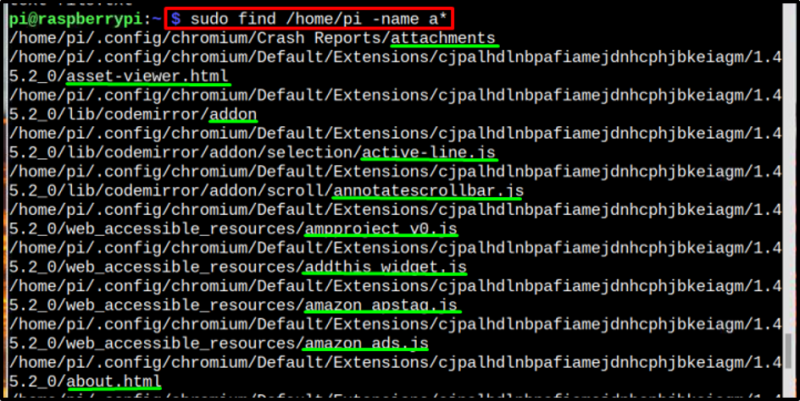
Esempio 2
Per trovare i file che hanno le lettere 'am' nei loro nomi il ' * Il segno ' all'inizio e alla fine dei nomi indica che altri caratteri o caratteri possono essere presenti prima e dopo 'am' nel nome di un file.
$ sudo find /home/pi -name *am* 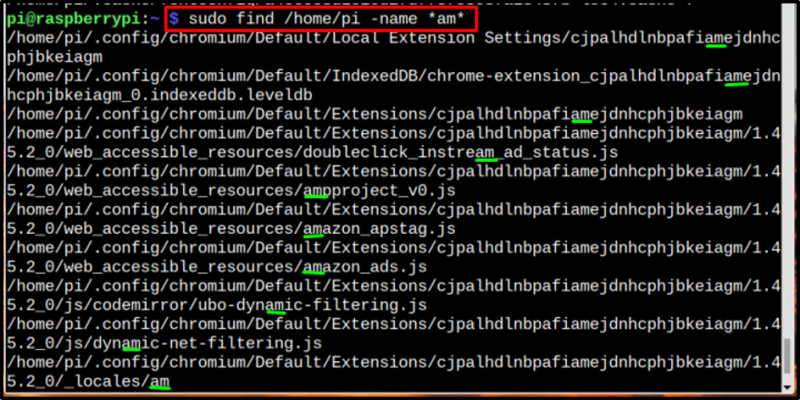
Per trovare il file con una dimensione specifica
La sintassi indicata di seguito può essere utilizzata per trovare il file con una dimensione specifica:
Sintassi
$ findEsempio 1
$ find /home/pi -size +20ML'output del comando precedente visualizzerà i file presenti nella home directory con dimensione pari a 20 Mega Bytes:
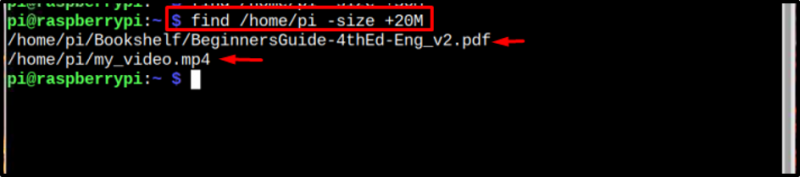
Esempio 2
Per trovare il file con dimensioni e tempi specifici è possibile utilizzare il comando sotto indicato:
$ find /home/pi -size +20M -mtime +30L'output del comando precedente visualizzerà i file presenti nella home directory che hanno una dimensione di 20 M e sono stati modificati negli ultimi 30 giorni:
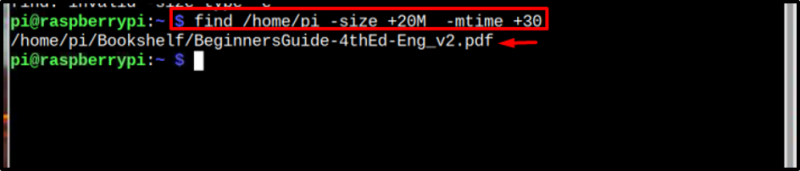
Per trovare file con autorizzazioni specifiche
Per trovare i file con specifici permessi di lettura, scrittura ed esecuzione assegnati all'utente ( in ), gruppo ( g ) o altri ( O ) viene utilizzata la seguente sintassi:
Sintassi
$ trova . -perm /I caratteri di autorizzazione sono:
in = l'utente o il proprietario, g = gruppi in cui è presente il proprietario, O = altri.
in = permesso di scrittura, r = permesso di lettura, X = autorizzazione all'esecuzione.
Esempio
Il comando per trovare i file che hanno il permesso/accesso alla scrittura sia da parte del proprietario che dei gruppi è menzionato di seguito:
$ trova . -perm /u=w, g=wL'output del comando precedente mostrerà tutti i file che hanno il permesso di scrittura sia per l'utente che per il gruppo:
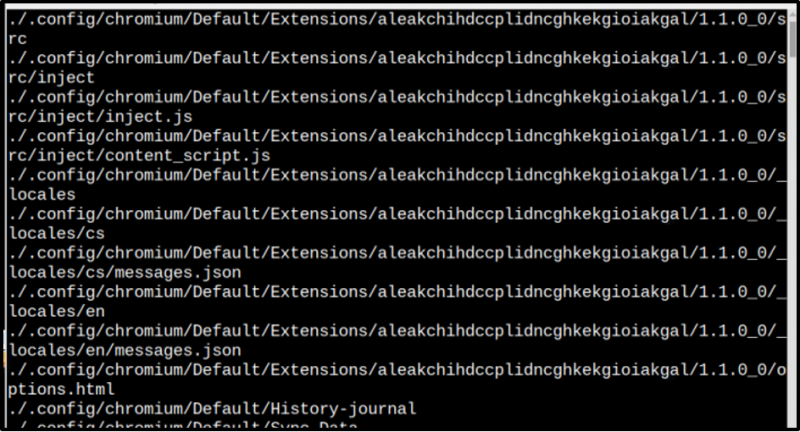
Dopo aver scoperto i permessi dei file, se si desidera modificare i permessi dei file, seguire il file articolo .
Questo è tutto per usare il comando find per trovare un file.
Suggerimento bonus
Se rimani bloccato da qualche parte e senti la necessità di accedere al manuale del tuo sistema, allora utilizzando il seguente Trovare comando è possibile accedere al manuale:
$ uomo trovaIl manuale del sistema verrà visualizzato sullo schermo come output per il comando precedente:
Conclusione
Per trovare un file nel sistema Raspberry Pi, il file Trovare Il comando viene utilizzato insieme al nome della directory. Esistono diversi modi per utilizzare il comando find per trovare un file di una dimensione, un carattere o un'ora particolari. Ognuno di questi modi è discusso in dettaglio nell'articolo. Infine, viene discusso anche il comando per trovare il manuale come suggerimento bonus.